Outlook-Anmeldung: So melden Sie sich sicher bei Outlook.com an
Outlook.com , Hotmail.com oder Live.com ist einer der beliebtesten E-Mail-Dienste im Internet. Ihr E-Mail-Konto enthält viele wichtige E-Mails, persönliche Daten, vertrauliche Geschäftsinformationen usw. Es ist daher unbedingt erforderlich, dass Sie Ihren Outlook.com-Anmeldevorgang(Outlook.com Sign In) nicht beiläufig nehmen.
Outlook-Anmeldung oder Anmeldetipps
Microsoft hat es jedem ermöglicht, sich sicher bei seinem Outlook - Konto anzumelden. Aber wenn Sie mehr Sicherheit und Tipps wollen, dann lesen Sie weiter.
- Outlook-Anmeldung oder Anmeldung
- Melden Sie sich mit Windows Hello oder einem Sicherheitsschlüssel an
- Was ist ein Sicherheitsschlüssel?
Nun sollte der erste Schritt immer darin bestehen, jederzeit ein sicheres Passwort zu verwenden. Besuchen Sie diesen Abschnitt, um zu erfahren, wie Sie starke Passwörter generieren(generate strong passwords) können . Was auch immer der Fall sein mag, Outlook akzeptiert niemals schwache Passwörter wie 123456, ABCs usw. Darüber hinaus können Sie den Dienst so einstellen, dass alle 72 Tage automatisch eine Passwortänderung erzwungen wird.

Besuchen Sie dazu hier(here) , einen Abschnitt, in dem Sie Ihr Passwort regelmäßig ändern und eine Änderung erzwingen können.
1] Outlook-Anmeldung oder Anmeldung

OK, als erstes müssen Sie also www.outlook.com in die (www.outlook.com)URL - Leiste Ihres Browsers eingeben und die Eingabetaste(Enter) auf Ihrer Tastatur drücken. Wenn Sie noch nicht eingeloggt waren, sollten Sie auf eine Seite mit einem blauen Anmelde-Button stoßen, klicken Sie also darauf, um fortzufahren.
Wenn Sie sich auf der Anmeldeseite befinden, fügen Sie zunächst Ihren Benutzernamen und dann Ihr Passwort hinzu. Sie sollten ein Kästchen sehen, das Sie angemeldet halten möchte. Wählen Sie es nur aus, wenn Sie einen privaten Computer verwenden. Tun Sie dies niemals auf einem öffentlichen System.
Es gab eine Zeit, in der der Dienst, obwohl er als Hotmail bekannt war, eine Anmeldefunktion hatte, mit der Benutzer einen einmaligen Code für die Anmeldung generieren konnten. Dies ist jedoch leider nicht mehr der Fall, also schauen wir uns an, was wir sonst noch können tun, um zu ergänzen.
2] Melden Sie(Sign) sich mit Windows Hello oder einem Sicherheitsschlüssel an
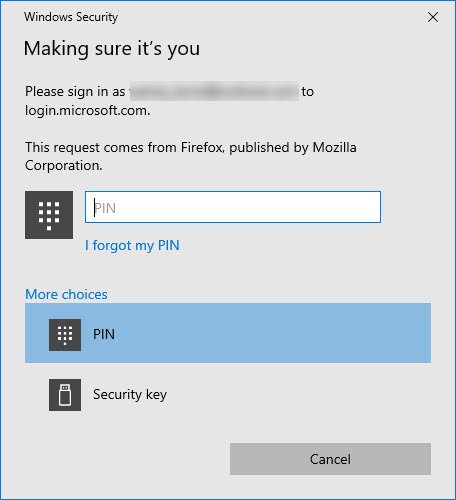
Wenn Ihr Windows 10-Computersystem Windows Hello unterstützt, können Sie sich darauf verlassen, dass Sie sich mit dieser Funktion bei Outlook anmelden können. Wenn Sie sich auf der Anmeldeseite befinden, klicken Sie bitte auf den Abschnitt mit dem Link Anmelden(Sign) mit Windows Hello oder einem Sicherheitsschlüssel.
Nachdem Sie auf den Link geklickt haben, sollten Sie nun einen neuen Abschnitt sehen, der wissen möchte, ob Sie derjenige sind, der die Anfrage stellt. Von hier aus kann der Benutzer entweder Windows Hello verwenden , wenn es verfügbar ist, oder einfach seine PIN eingeben(PIN) . Wenn das nicht ausreicht, wechseln Sie zur Option Sicherheitsschlüssel .(Security Key)
3] Was ist ein Sicherheitsschlüssel?

Ein Sicherheitsschlüssel ist ein physisches Gerät, das Sie anstelle Ihres Nutzernamens und Passworts verwenden können, um sich anzumelden. Da er zusätzlich zu einem Fingerabdruck oder einer PIN verwendet wird, kann sich jemand ohne Ihren Sicherheitsschlüssel nicht anmelden, selbst wenn er Ihren Sicherheitsschlüssel hat die von Ihnen erstellte PIN oder den Fingerabdruck. Sicherheitsschlüssel(Security) sind normalerweise bei Einzelhändlern erhältlich, die Computerzubehör verkaufen.
Der Sicherheitsschlüssel ist perfekt, um Zugriff auf Ihr Outlook -Konto zu erhalten, wenn Sie öffentliche Computer oder einen Computer verwenden, der nicht Ihnen gehört.
Stay Safe!
Diese Links könnten Sie auch interessieren:
Skype-Anmeldung(Skype Login) | Yahoo-Login | Facebook-Anmeldung(Facebook Sign In) | Hilfe bei der Twitter-Anmeldung(Twitter Sign In Help) | PayPal-Login | Gmail-Anmeldung(Gmail Sign In) | LinkedIn-Anmeldetipps(LinkedIn login tips) .
Related posts
Outlook.com empfängt oder sendet keine E-Mails
So planen Sie eine E-Mail in Outlook.com mit der Schaltfläche "Später senden".
Dateien können nicht an E-Mails in Outlook.com oder der Desktop-App angehängt werden [behoben]
So leiten Sie E-Mails weiter oder deaktivieren die nicht autorisierte Weiterleitung in Outlook.com
So verwenden Sie Google Mail über die Outlook.com-Oberfläche
So erstellen und richten Sie ein Outlook.com-E-Mail-Konto ein
So übersetzen Sie E-Mails automatisch in Outlook.com
Anhänge können nicht von Outlook Web App heruntergeladen werden
So fügen Sie Outlook in Windows 11/10 RSS-Feeds hinzu
So deaktivieren Sie Joyful Animations in Outlook.com
So löschen oder schließen Sie das Outlook.com-E-Mail-Konto dauerhaft
So beheben Sie den Outlook-Fehler 0X800408FC unter Windows 11/10
Organisieren Sie den Outlook.com-Posteingang mit Archivierungs-, Sweep- und Move-Tools
Entfernen Sie die Outlook-.pst-Datendatei von OneDrive in Windows 10
So optimieren Sie die mobile Outlook-App für Ihr Telefon
So laden Sie Outlook alle E-Mails vom Server herunter
Behebung des ReadableByteStream-Fehlers in Chrome beim Öffnen von Outlook.com
So aktivieren und fordern Sie die Zustellung oder Lesebestätigung in Outlook an
So fügen Sie ein Google Mail-Konto in Outlook.com hinzu und verwenden es
So verschlüsseln Sie E-Mails in der Microsoft Outlook-App und Outlook.com
